作成した表が複数ページになっても、各ページにタイトルを印刷する方法を解説します。
また、任意の位置で改ページができるよう改ページの設定もします。
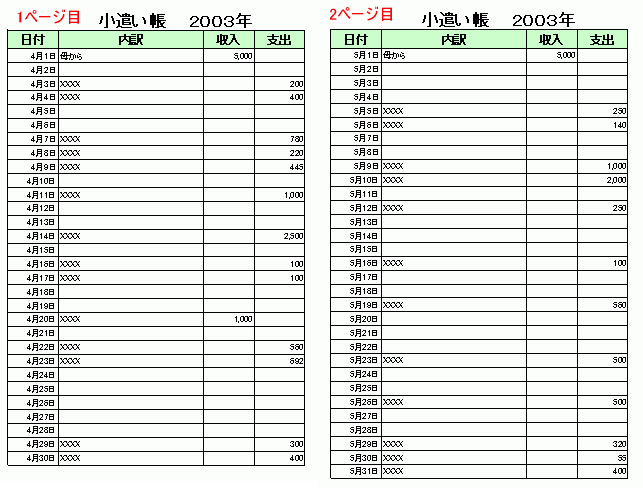
参考Excel2007以降は、以下の記事が参考になると思います。
-
すべてのページにタイトル行(タイトル列)を印刷する設定
縦に長い表を作成して、その表を印刷プレビューで確認すると、1ページには項目行が表示されますが、2ページ以降には項目行が表示されていません。 ...
-
ワークシートの改ページを任意の位置に挿入するには改ページプレビューで
Excelの[改ページプレビュー]は、印刷範囲や改ページの位置を確認できる表示モードです。 2ページ目に少しはみ出すようなページを1ページに ...
サンプル表の確認
下のような小遣い帳があります。64行目まで続いています。
この表をこのまま印刷すると、2ページ目にはタイトルが表示されなくて分かりにくいものになってしまいます。
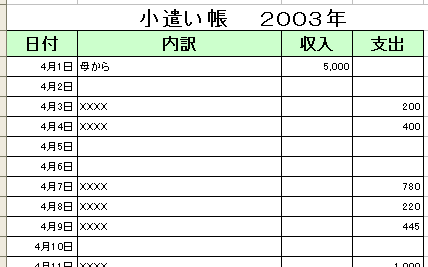
印刷プレビューで確認
[標準]ツールバーの[印刷プレビュー]をクリックして印刷した時の状態を確認してみます。
![[標準]ツールバーの[印刷プレビュー]](https://hamachan.info/WordPress2019/wp-content/uploads/2017/01/123taitoru14.png)
印刷プレビューの[次ページ]ボタンをクリックすると、2ページ目の確認ができます。
![印刷プレビューの[次ページ]ボタン](https://hamachan.info/WordPress2019/wp-content/uploads/2017/01/123taitoru15.png)
2ページ目は、タイトルがなくてわかりにくいですね。また、月の途中から始まっています。
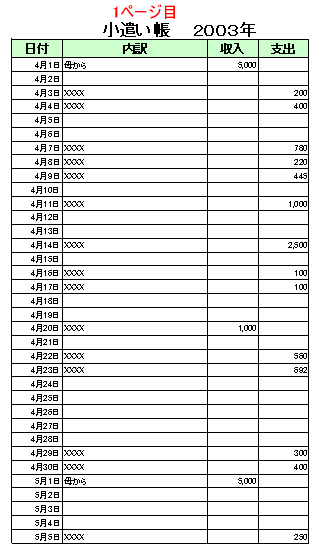
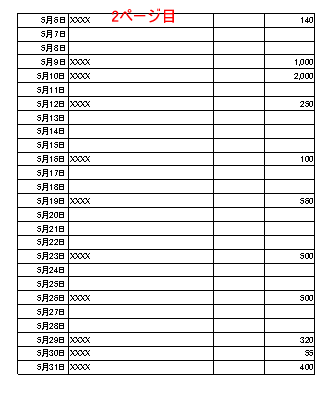
印刷タイトル(行のタイトル)の設定
2ページ目にもタイトルを印刷できるように設定しましょう。
[ファイル]メニューの[ページ設定]をクリックします。
![[ファイル]メニューの[ページ設定]](https://hamachan.info/WordPress2019/wp-content/uploads/2017/01/123taitoru3.png)
[ページ設定]ダイアログボックスが表示されます。
[シート]タブをクリックします。[印刷タイトル]の[行のタイトル]の[ダイアログボックス拡大/縮小]ボタンをクリックします。
![[ページ設定]ダイアログボックスの[シート]タブ](https://hamachan.info/WordPress2019/wp-content/uploads/2017/01/123taitoru4.png)
行番号にマウスを合わせると、マウスポインタが下のような黒い矢印に変わりますので、行のタイトルとしたい行を選択します。
ここでは、行番号2から3までをドラッグします。
[ページ設定]ダイアログボックスのテキスト内に[$2:$3]と表示されます。
[ダイアログボックスの拡大/縮小]ボタンをクリックします。

注意この印刷タイトルの設定は、印刷プレビューの[設定]ボタンをクリックして表示した[ページ設定]ダイアログボックスからは、設定ができません。
以下の記事で解説しています。
-
[ページ設定]では[印刷範囲]や[印刷タイトル]の設定ができない
ワークシートに行のタイトルの設定をしておくと、複数ページに同じ行タイトルが印刷されるようになります。 [ファイル]メニューの[ページ設定]を ...
印刷プレビューで確認
再び、[ページ設定]ダイアログボックスに戻ります。
[印刷プレビュー]をクリックして確認してみましょう。
![[ページ設定]ダイアログボックスの[印刷プレビュー]ボタン](https://hamachan.info/WordPress2019/wp-content/uploads/2017/01/123taitoru6.png)
2ページ目をみると、行タイトルが表示されていますね。
[閉じる]ボタンで、印刷プレビューは閉じておきます。
![印刷プレビューの[閉じる]ボタン](https://hamachan.info/WordPress2019/wp-content/uploads/2017/01/123taitoru7.png)
改ページの設定
今度は、改ページの位置を変えてみましょう。
改ページしたい行を選択します。
5月から改ページしましょう。行番号34でクリックします。
[挿入]メニューの[改ページ]をクリックします。
![[挿入]メニューの[改ページ]](https://hamachan.info/WordPress2019/wp-content/uploads/2017/01/123taitoru8.png)
再び、[印刷プレビュー]を表示させて、[次ページ]ボタンをクリックして確認してみましょう。
ちゃんと、5月から改ページされていますね。
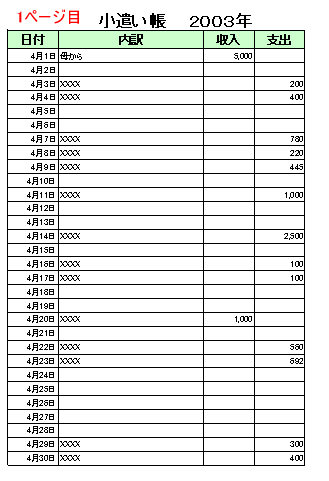
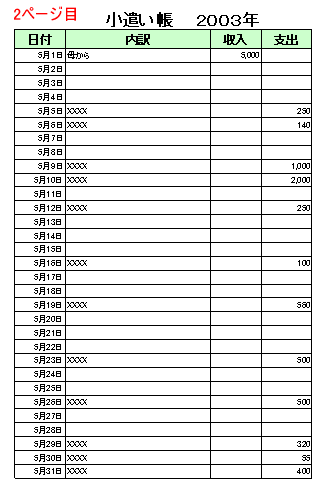
参考Excel2007以降の改ページの設定と解除については、以下の記事を参照してください。詳しく解説しています。
-
ワークシートの改ページを任意の位置に挿入するには改ページプレビューで
Excelの[改ページプレビュー]は、印刷範囲や改ページの位置を確認できる表示モードです。 2ページ目に少しはみ出すようなページを1ページに ...
改ページの解除
改ページを解除する場合は、改ページを設定した行(ここでは行番号34)を選択して、[挿入]メニューの[改ページの解除]をクリックします。
![[挿入]メニューの[改ページの解除]](https://hamachan.info/WordPress2019/wp-content/uploads/2017/01/123taitoru11.png)
注意[改ページの挿入]は、[ページ設定]ダイアログボックスの[ページ]タブで下のように、[拡大/縮小]のオプションボタンがオンになっている場合に有効です。
[次のページ数に合わせて印刷]が選択されている場合は、改ページの挿入はできません。
[ファイル]メニューの[ページ設定]をクリックし、[ページ設定]ダイアログボックスの[ページ]タブをクリックして確認してください。
![[ページ設定]ダイアログボックスの[ページ]タブの[拡大/縮小]](https://hamachan.info/WordPress2019/wp-content/uploads/2017/01/123taitoru12.png)
印刷タイトルの設定(Excel2003)は、動画でも解説しています。
-
[ページ設定]では[印刷範囲]や[印刷タイトル]の設定ができない
ワークシートに行のタイトルの設定をしておくと、複数ページに同じ行タイトルが印刷されるようになります。 [ファイル]メニューの[ページ設定]を ...
関連Excel2016でも印刷タイトルの設定について解説しています。
-
すべてのページにタイトル行(タイトル列)を印刷する設定
縦に長い表を作成して、その表を印刷プレビューで確認すると、1ページには項目行が表示されますが、2ページ以降には項目行が表示されていません。 ...
以下のページでは、フィルターを設定した状態で印刷がうまくいかない場合の解決方法を解説しています。
-
フィルター後の印刷がうまくいかない原因は改ページか印刷範囲の設定
Excelで表を作成した後、必要な部分だけを印刷するため、フィルターでデータを抽出して印刷しようとしたけど、印刷範囲がおかしいという質問を受 ...
